Page 25 of 95

Runas atpazīšana252.Tiklīdz runas atpazīšanas sistēma
ir gatava balss ievadei, atskan
pīkstiens. Runas atpazīšanas
simbols maina krāsu uz zaļu.
3. Tagad izrunājiet balss komandu, lai palaistu sistēmas funkciju
(piemēram, atskaņotu
radiostaciju).
Balss uzvedņu skaļuma
pielāgošana
Balss uzvednes atskaņošanas laikā
pagrieziet ) vadības panelī vai
nospiediet À vai Á uz stūres uz
augšu vai uz leju.
Balss uzvednes pārtraukšana
Balss uzvedni var pārtraukt, īsi
nospiežot w uz stūres.
Nekavējoties atskan pīkstiens, balss atpazīšanas simbola krāsa mainās uz zaļu, un varat izrunāt komandu,
negaidot signālu.Dialoga atcelšana
Pārtraukt dialoga virkni un deaktivizēt
balss atpazīšanu var dažādos veidos:
● Nosauciet komandu " Cancel
(Atcelt) ".
● Nospiediet stūres taustiņu n.
● Nospiediet ; vadības panelī.
● Palīdzības izvēlnē atlasiet & vai
< .
Tālāk norādītajās situācijās dialogs
tiek automātiski atcelts:
● Ja noteiktu laikposmu netiek izrunāta komanda.
● Ja komandas tiek izrunātas, bet sistēma tās neatpazīst.
Vadība ar runas komandām
Runas atpazīšanas sistēma var
saprast tiešas komandas, kurās
norādīta lietojumprogramma un
darbība.Lai panāktu vislabākos rezultātus,
rīkojieties šādi:
● Pirms komandas izrunāšanas vai
atbildēšanas noklausieties balss
uzvedni un sagaidiet pīkstienu
vai zaļo runas atpazīšanas
simbolu.
● Sakiet " Help (Palīdzība) " vai
izlasiet ekrānā redzamos komandu piemērus.
● Balss uzvedni var pārtraukt, vēlreiz nospiežot w.
● Sagaidiet pīkstienu un zaļo runas
atpazīšanas simbolu un pēc tam
izrunājiet komandu dabīgā balsī
— ne pārāk ātri, ne pārāk lēni.
Lietojiet īsas un tiešas
komandas.
Piezīme
Ja sistēma sniedz vairākus
ieteikumus, viens no tiem ir jāatlasa
manuāli; saraksta ritināšanas laikā
runas atpazīšanas simbols mirgo
sarkanā un zaļā krāsā.
Sarežģītu komandu vai trūkstošas
informācijas gadījumā sistēma sāk
dialogu.
Page 26 of 95
26Runas atpazīšanaMeklējot objektu jeb "Objekts", pēcnosaukuma var atlasīt tikai lielākāsuzņēmumu ķēdes. Par uzņēmumu
ķēdi uzskata uzņēmumus, kuriem ir
filiāles vismaz 20 vietās. Nosaucot citus objektus, izrunājiet kategorijas
nosaukumu, piemēram, "Restorāni",
"Iepirkšanās centri" vai "Slimnīcas".
Komanda Help (Palīdzība)
Pēc komandas " Help (Palīdzība)"
izrunāšanas tiek nolasīta pašreizējā
ekrāna palīdzības uzvedne. Turklāt šī
uzvedne tiek rādīta arī ekrānā.
Lai pārtrauktu palīdzības uzvedni,
nospiediet w. Atskan pīkstiens.
Komandu var izrunāt vēlreiz.
Balss pārvades
lietojumprogramma
Runas atpazīšanas aktivizēšana
Nospiediet un turiet s uz stūres, līdz
ir redzama runas atpazīšanas ikona.
Balss uzvedņu skaļuma pielāgošana
Balss uzvednes atskaņošanas laikā
pagrieziet ) vadības panelī vai
nospiediet À vai Á uz stūres uz
augšu vai uz leju.Runas atpazīšanas deaktivizēšana
Nospiediet stūres taustiņu n. Runas
atpazīšanas sesija ir pabeigta.
Page 27 of 95
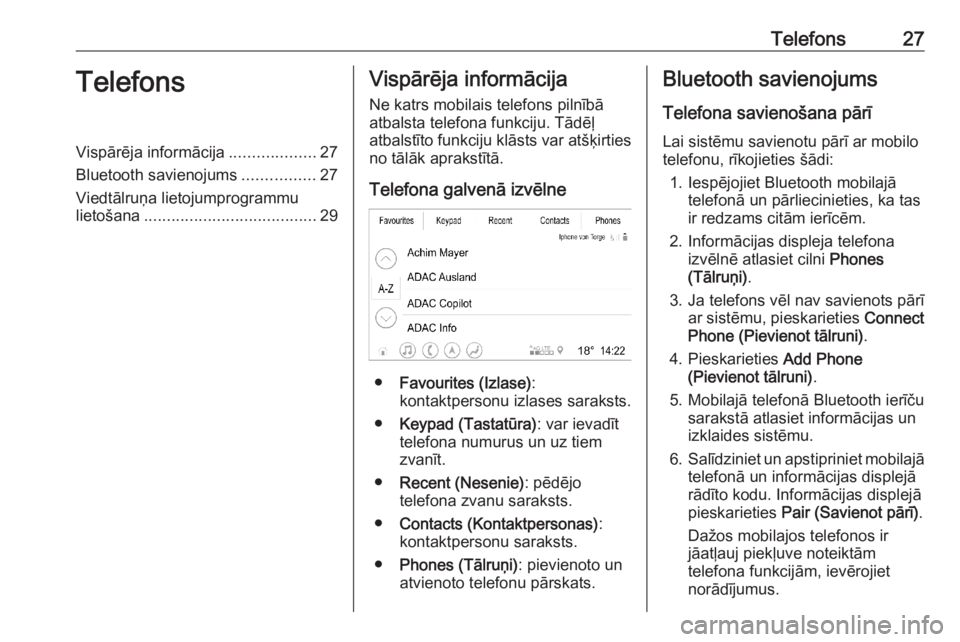
Telefons27TelefonsVispārēja informācija...................27
Bluetooth savienojums ................27
Viedtālruņa lietojumprogrammu
lietošana ...................................... 29Vispārēja informācija
Ne katrs mobilais telefons pilnībā
atbalsta telefona funkciju. Tādēļ
atbalstīto funkciju klāsts var atšķirties
no tālāk aprakstītā.
Telefona galvenā izvēlne
● Favourites (Izlase) :
kontaktpersonu izlases saraksts.
● Keypad (Tastatūra) : var ievadīt
telefona numurus un uz tiem zvanīt.
● Recent (Nesenie) : pēdējo
telefona zvanu saraksts.
● Contacts (Kontaktpersonas) :
kontaktpersonu saraksts.
● Phones (Tālruņi) : pievienoto un
atvienoto telefonu pārskats.
Bluetooth savienojums
Telefona savienošana pārī Lai sistēmu savienotu pārī ar mobilo
telefonu, rīkojieties šādi:
1. Iespējojiet Bluetooth mobilajā telefonā un pārliecinieties, ka tas
ir redzams citām ierīcēm.
2. Informācijas displeja telefona izvēlnē atlasiet cilni Phones
(Tālruņi) .
3. Ja telefons vēl nav savienots pārī ar sistēmu, pieskarieties Connect
Phone (Pievienot tālruni) .
4. Pieskarieties Add Phone
(Pievienot tālruni) .
5. Mobilajā telefonā Bluetooth ierīču sarakstā atlasiet informācijas un
izklaides sistēmu.
6. Salīdziniet un apstipriniet mobilajā
telefonā un informācijas displejā
rādīto kodu. Informācijas displejā
pieskarieties Pair (Savienot pārī) .
Dažos mobilajos telefonos ir
jāatļauj piekļuve noteiktām
telefona funkcijām, ievērojiet
norādījumus.
Page 28 of 95

28TelefonsKad sistēma ir sekmīgi savienota pārīar mobilo telefonu, tā tiek automātiski
pievienota un rādīta kā savienota.
Notiek savienojuma izveideJa sistēmas uztveršanas diapazonā
vienlaikus nonāk divi pārī savienoti
mobilie telefoni:
● savienojums automātiski tiek izveidots tikai ar to telefonu, ko
sistēma ir noteikusi vispirms, vai
arī
● savienojums automātiski tiek izveidots ar telefonu, kas ir
norādīts kā First to Connect
(Pirmais savienotais) , vai arī
● ir iespējota opcija Secondary
Phone (Sekundārais tālrunis) un
ir atļauts vienlaikus izveidot
savienojumu ar diviem
telefoniem.First to Connect (Pirmais savienotais)
Piešķiriet telefonu kā primāro
telefonu:
1. Informācijas displeja telefona izvēlnē atlasiet Phones (Tālruņi) .
2. Pieskarieties / blakus pārī
savienotajam mobilajam
telefonam, lai atvērtu iestatījumu
izvēlni.
3. Iespējojiet First to Connect
(Pirmais savienotais) .
Piezīme
Primārā telefona statusu vienlaikus
var piešķirt tikai vienam telefonam.
Secondary Phone (Sekundārais
tālrunis)
Kopā ar primāro telefonu sistēmai var pievienot arī otru mobilo telefonu.Atļaujiet diviem telefoniem vienlaikus
izveidot savienojumu, izmantojot
Bluetooth:
1. Informācijas displeja telefona izvēlnē atlasiet Phones (Tālruņi) .
2. Pieskarieties / blakus pārī
savienotajam mobilajam
telefonam, lai atvērtu iestatījumu
izvēlni.
3. Iespējojiet Secondary Phone
(Sekundārais tālrunis) .
Telefons, ar kuru savienojums ir
izveidots vispirms, tiks automātiski
norādīts kā primārais telefons.
Primārajā telefonā var veikt izejošos
zvanus un saņemt ienākošos zvanus.
Tas arī sniedz piekļuvi
kontaktinformācijas sarakstam.
Sekundārajā telefonā var tikai saņemt
ienākošos zvanus, izmantojot
informācijas un izklaides sistēmu.
Tomēr pastāv iespēja sākt izejošo
zvanu, izmantojot pašu mobilo
telefonu, bet sarunas laikā lietot
automašīnas mikrofonu.
Page 29 of 95

Telefons29Mobilā telefona prioritātes maiņaMobilā telefona prioritāti var mainīt no
primārā uz sekundāro vai pretēji.
Priekšnosacījums: abiem mobilajiem
telefoniem ir jāiespējo opcija
Secondary Phone (Sekundārais
tālrunis) .
Lai mainītu mobilā telefona prioritāti: 1. Informācijas displeja telefona izvēlnē atlasiet Phones (Tālruņi) .
2. Pieskarieties pašreizējam sekundāram telefonam, lai to
definētu kā primāro telefonu.
3. Mobilā telefona prioritāte mainās no primārā uz sekundāro telefonuvai pretēji.
Kad vienam mobilajam telefonam ir
iespējota opcija First to Connect
(Pirmais savienotais) , šis telefons tiek
automātiski pievienots kā primārais
telefons.Pievienotā mobilā telefona
atvienošana
1. Informācijas displeja telefona izvēlnē atlasiet Phones (Tālruņi) .
2. Pieskarieties / blakus pārī
savienotajam mobilajam telefonam, lai atvērtu iestatījumu
izvēlni.
3. Pieskarieties Disconnect
(Atvienot) .
Pārī savienota mobilā telefona
dzēšana
1. Informācijas displeja telefona izvēlnē atlasiet Phones (Tālruņi) .
2. Pieskarieties / blakus pārī
savienotajam mobilajam
telefonam, lai atvērtu iestatījumu
izvēlni.
3. Pieskarieties Forget Phone
(Aizmirst tālruni) .Viedtālruņa
lietojumprogrammu lietošana
Telefona projekcijas
lietojumprogrammas Apple CarPlay
un Android Auto parāda atlasītās
viedtālruņa lietojumprogrammas
informācijas un izklaides sistēmas ekrānā un ļauj tās vadīt tieši,
izmantojot informācijas un izklaides
sistēmas vadības ierīces.
Vaicājiet ierīces ražotājam, vai šī
funkcija ir saderīga ar viedtālruni un
vai šī lietojumprogramma ir pieejama
valstī, kurā atrodaties.
Viedtālruņa sagatavošana
Android telefoniem: Lejupielādējiet
lietojumprogrammu Android Auto viedtālrunī no veikala Google Play
Store.
iPhone ®
: pārliecinieties, ka
viedtālrunī ir aktivizēta Siri ®
.
Page 30 of 95
30TelefonsTelefona projekcijas aktivizēšanaLai aktivizētu vai deaktivizētu telefona
projekciju, atveriet sākuma ekrānu un
atlasiet Settings (Iestatījumi) I Apps
(Lietotnes) .
Ritiniet sarakstu un atlasiet Apple
CarPlay vai Android Auto .
Pārliecinieties ka ir aktivizēta
attiecīgā lietojumprogramma.
Mobilā tālruņa pievienošana Pievienojiet viedtālruni USB portam,
izmantojot oriģinālo kabeli, ko
nodrošinājis viedtālruņa ražotājs.
Atgriešanās informācijas un
izklaides sistēmas ekrānā
Nospiediet ;.
Page 31 of 95
Page 32 of 95

32Alfabētiskais satura
rādītājsA Android Auto ................................. 29
Apakšējā josla ................................ 6
Apple CarPlay............................... 29
Audio ............................................ 16
Audio atskaņošana .......................16
Audio faili ...................................... 16
B Balss atpazīšana .......................... 23
Balss pārvades lietojumprogramma .............23, 24
Balss uzvednes ............................ 24
Bluetooth savienojums .................27
C
Connected Navigation ..................20
D DAB paziņojumi ............................ 16
DAB saistīšana ar DAB................. 16
DAB saistīšana ar FM ...................16
Degvielas cenu informācija........... 20
Displeja vadība ............................. 10
G Galvenais ekrāns ............................ 6
I Ievads ............................................ 6
Izvērstais statusa skats ..................6K
Kartes atjauninājumi .....................20
L Lietošana ...................................... 24
Lietotāju profili .............................. 14
M
Maršruta vadība ............................ 19
N Navigācijas prognozes .................20
Navigācijas sistēma .....................19
O Otrs telefons ................................. 27
P Pamatfunkcijas ............................. 10
Personalizēta meklēšana un maršruti ..................................... 20
Profili............................................. 14
R Radio ............................................ 16
Reāllaika satiksme........................ 20
Runas atpazīšana .........................23
Runas komandas.......................... 24
S
Sākuma ekrāns............................... 6
Satiksmes programma.................. 16